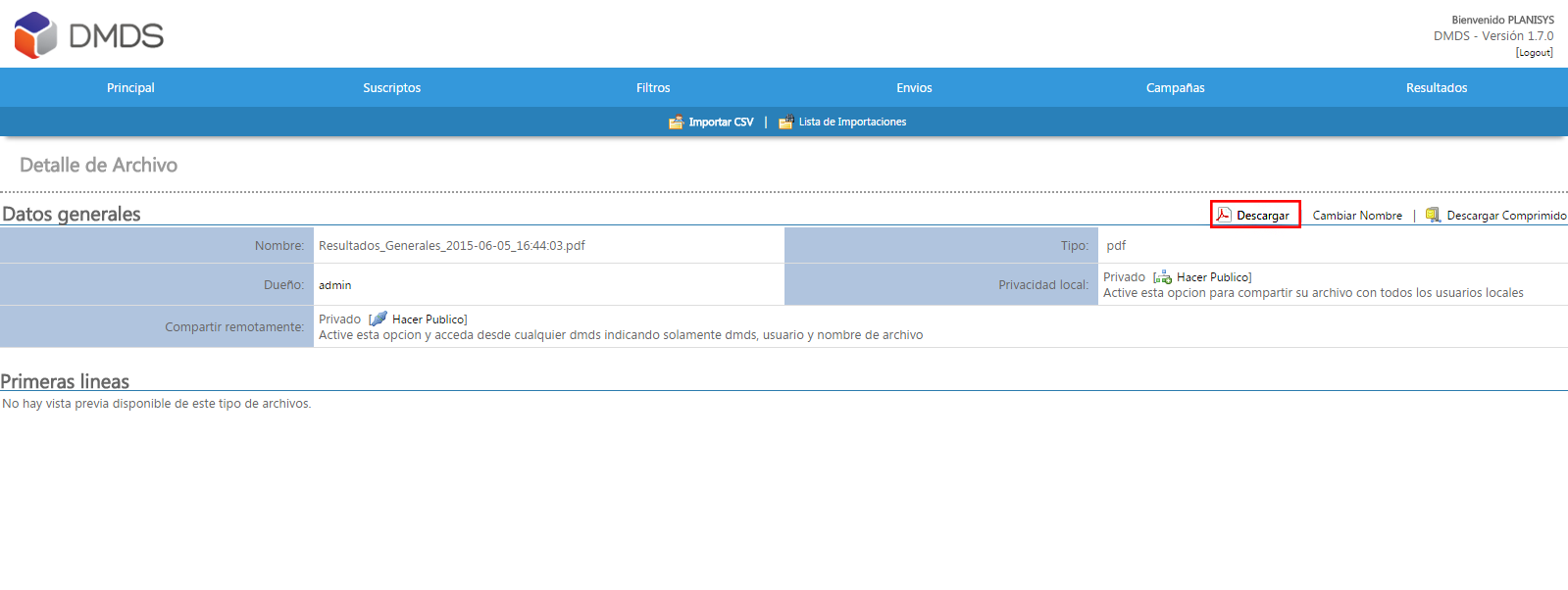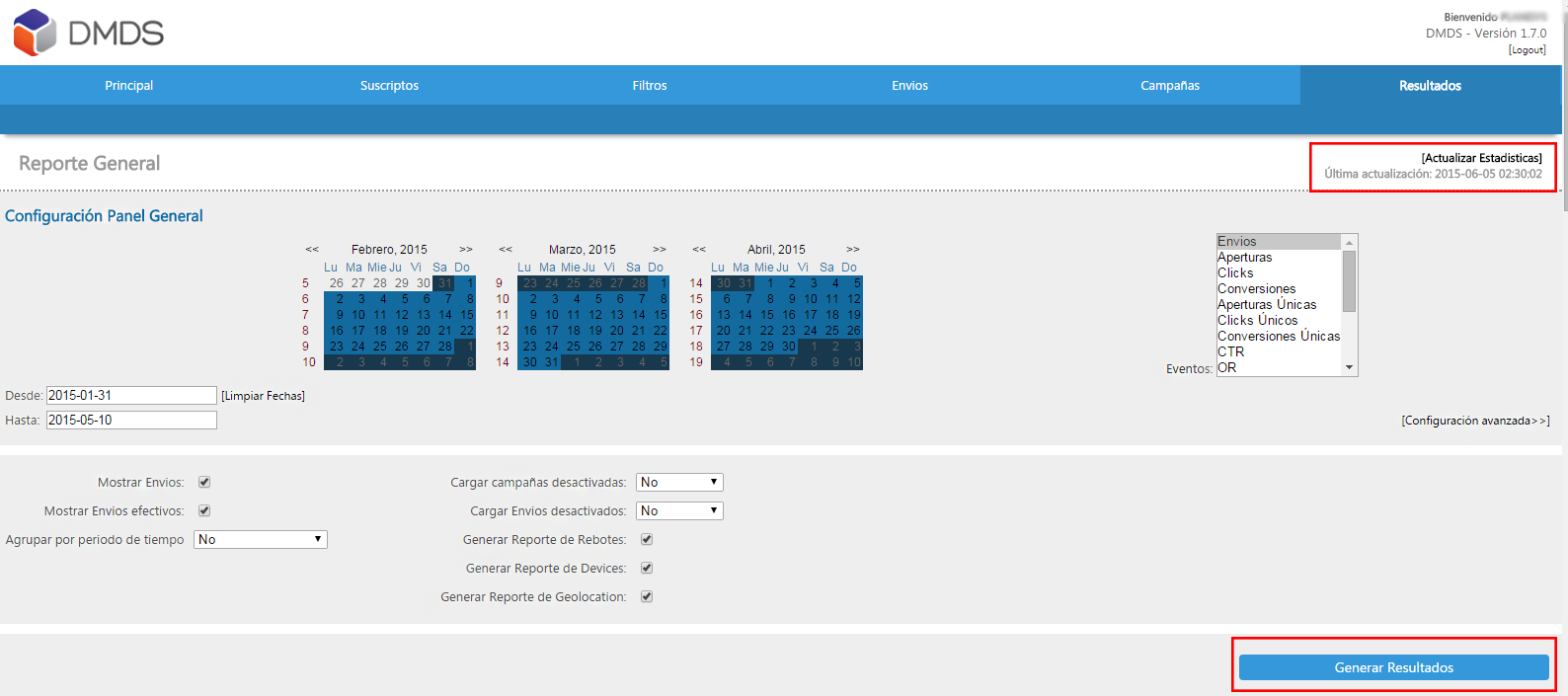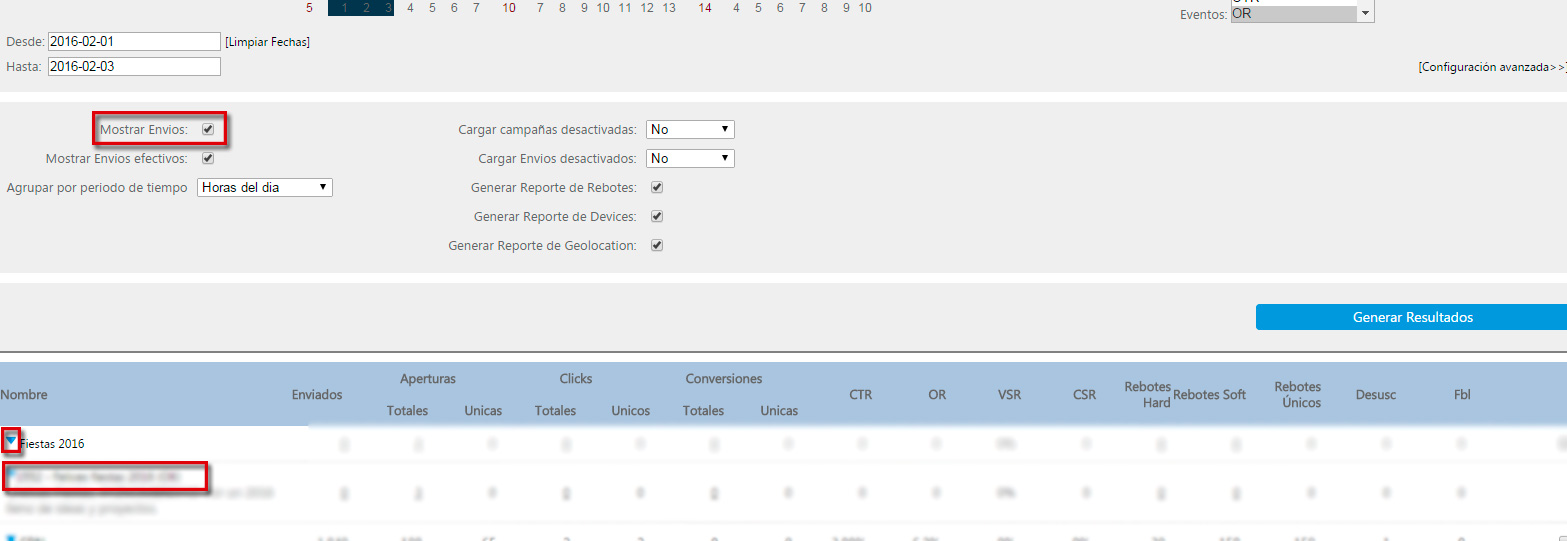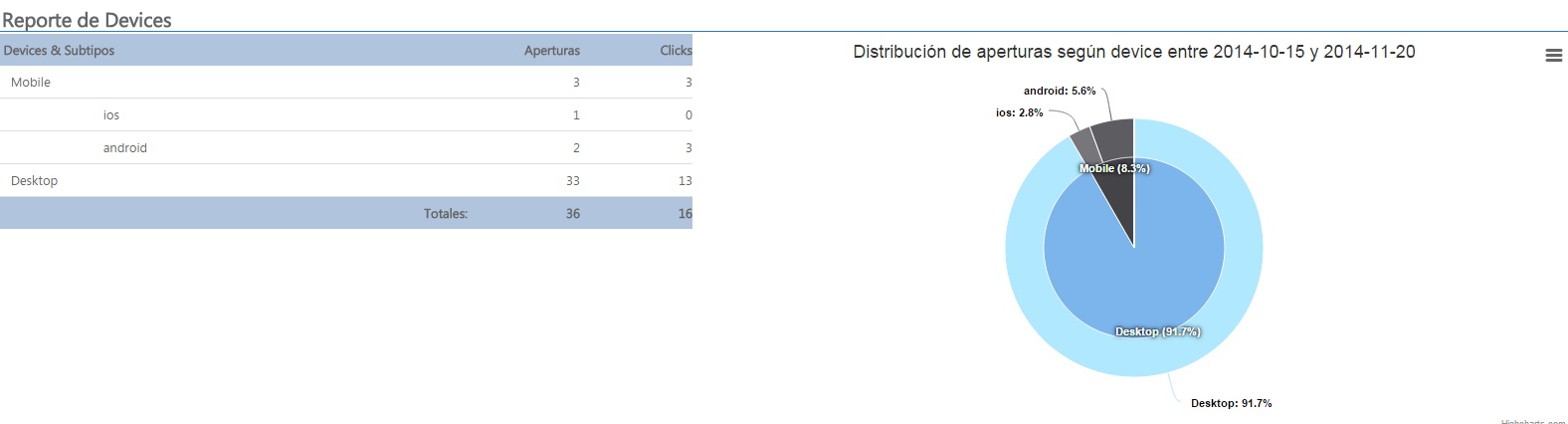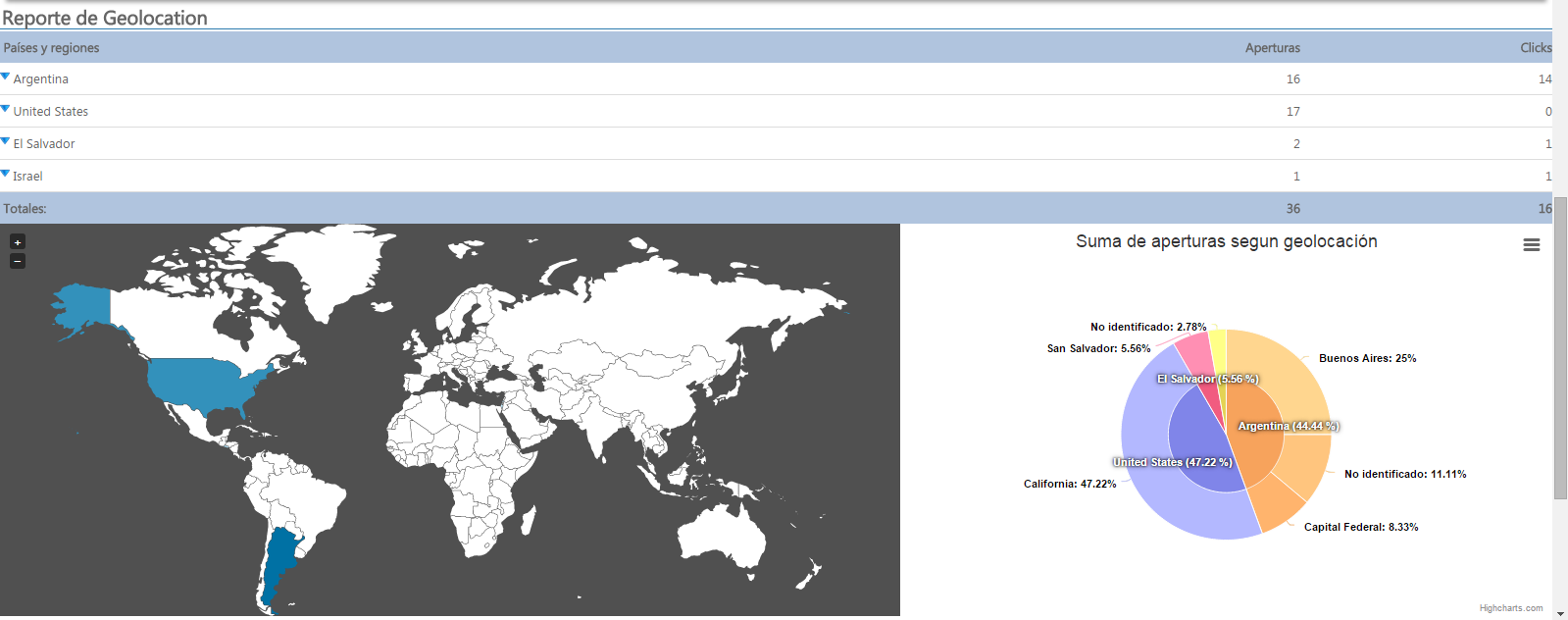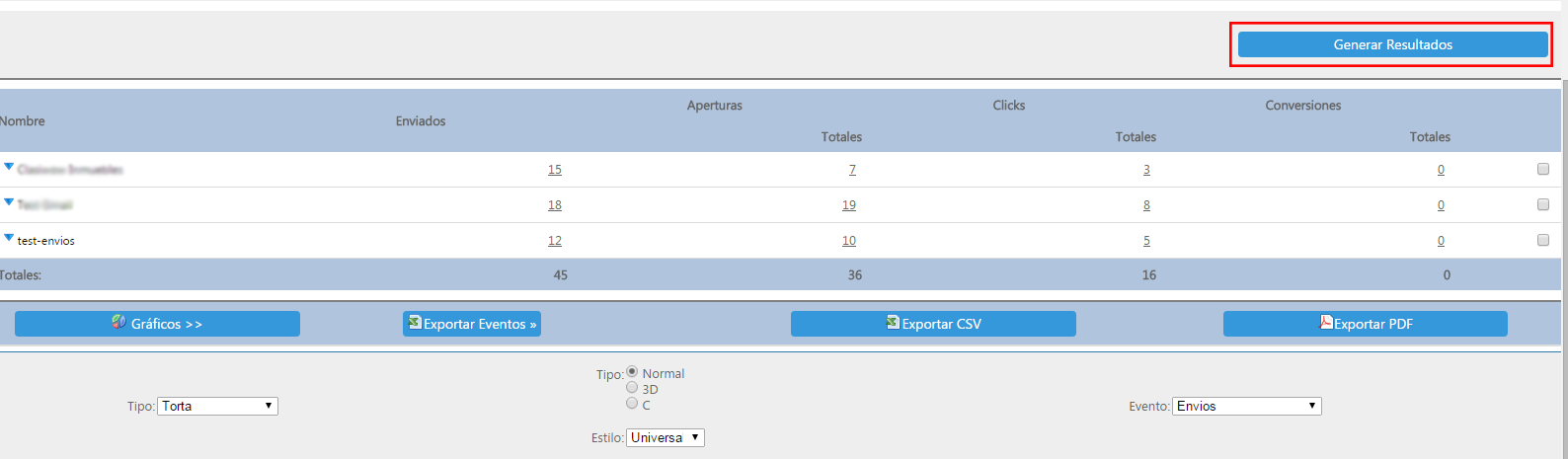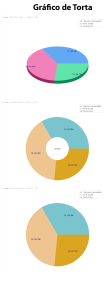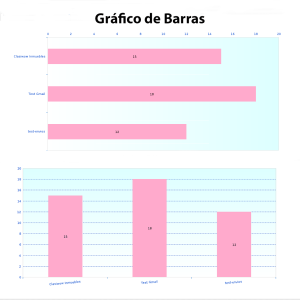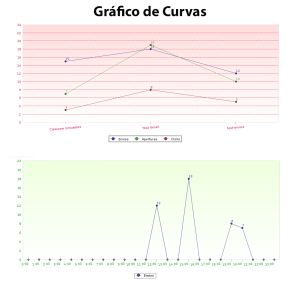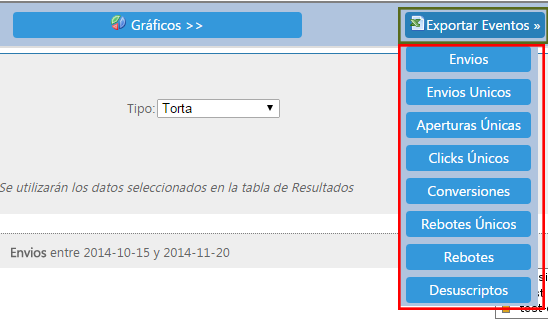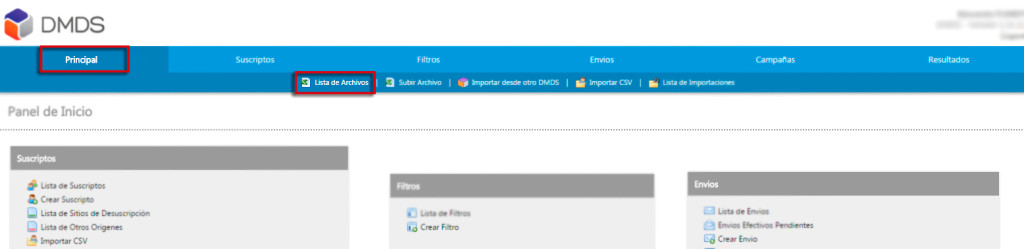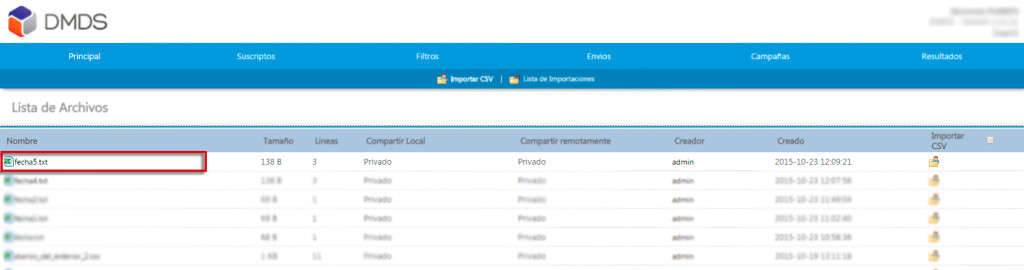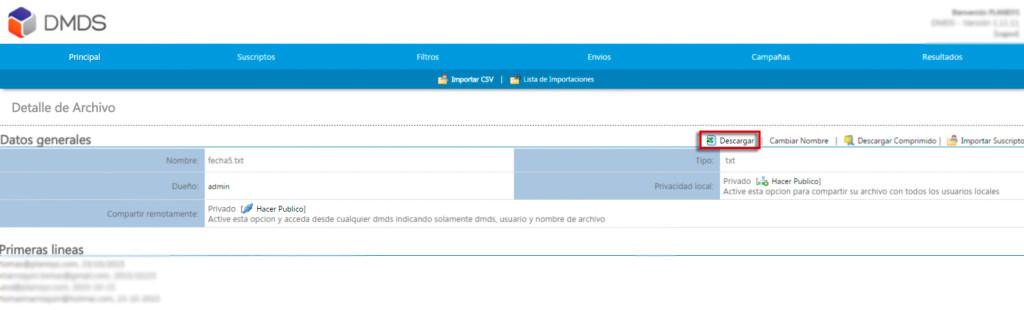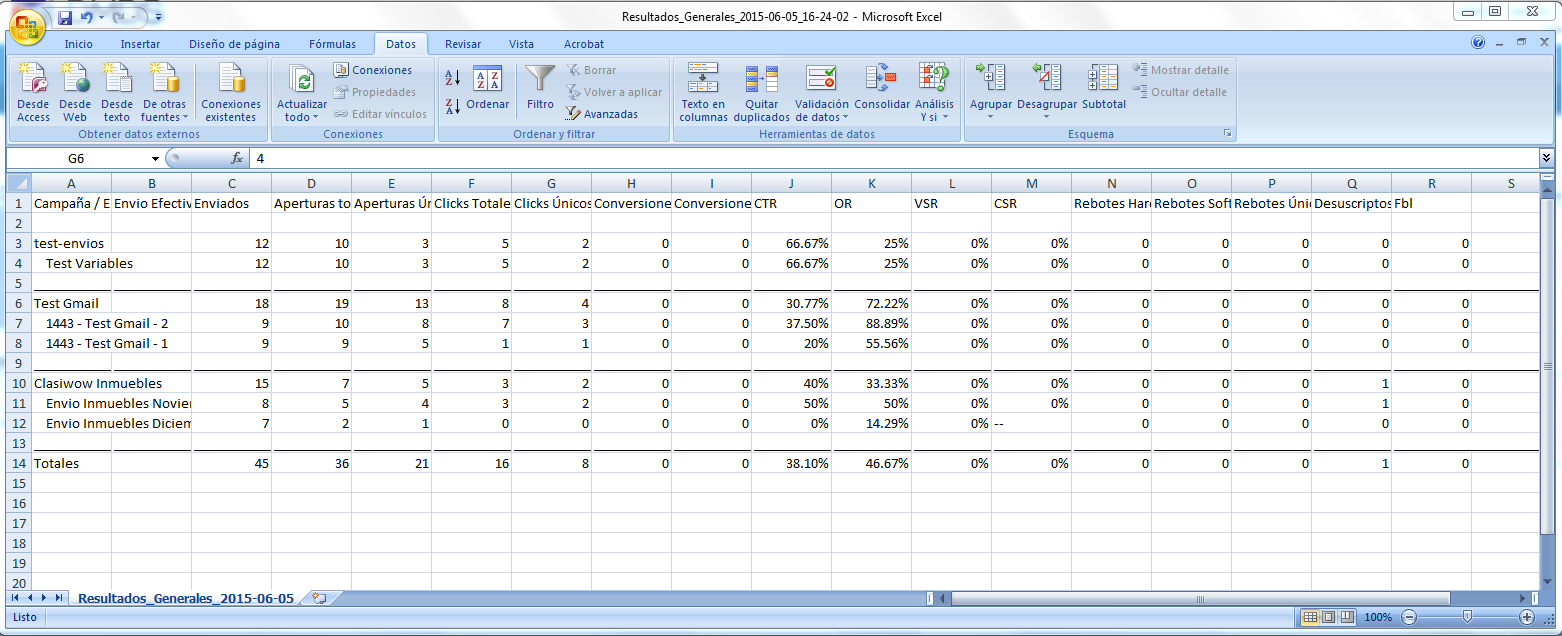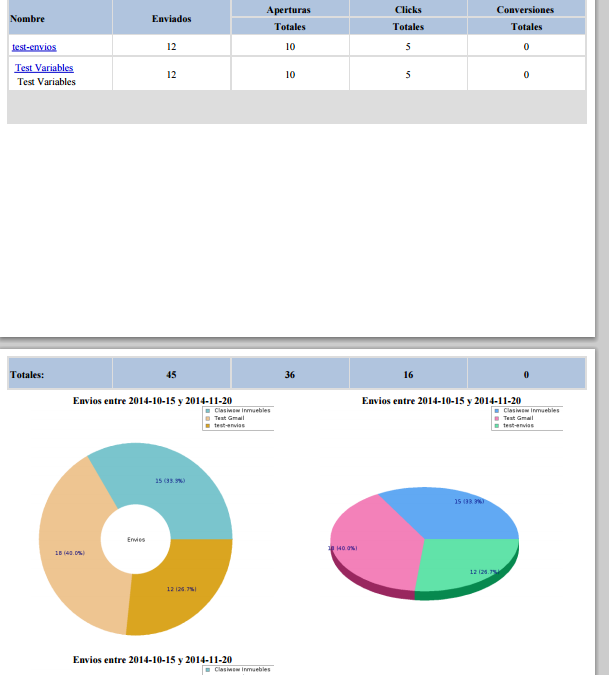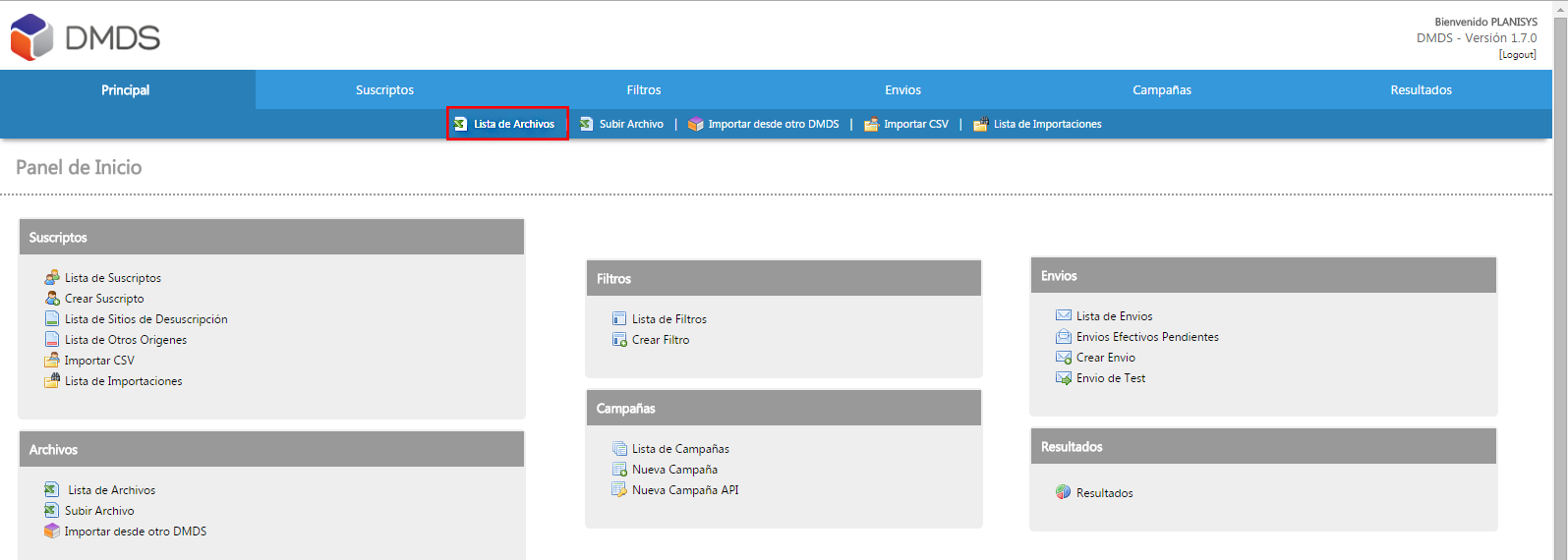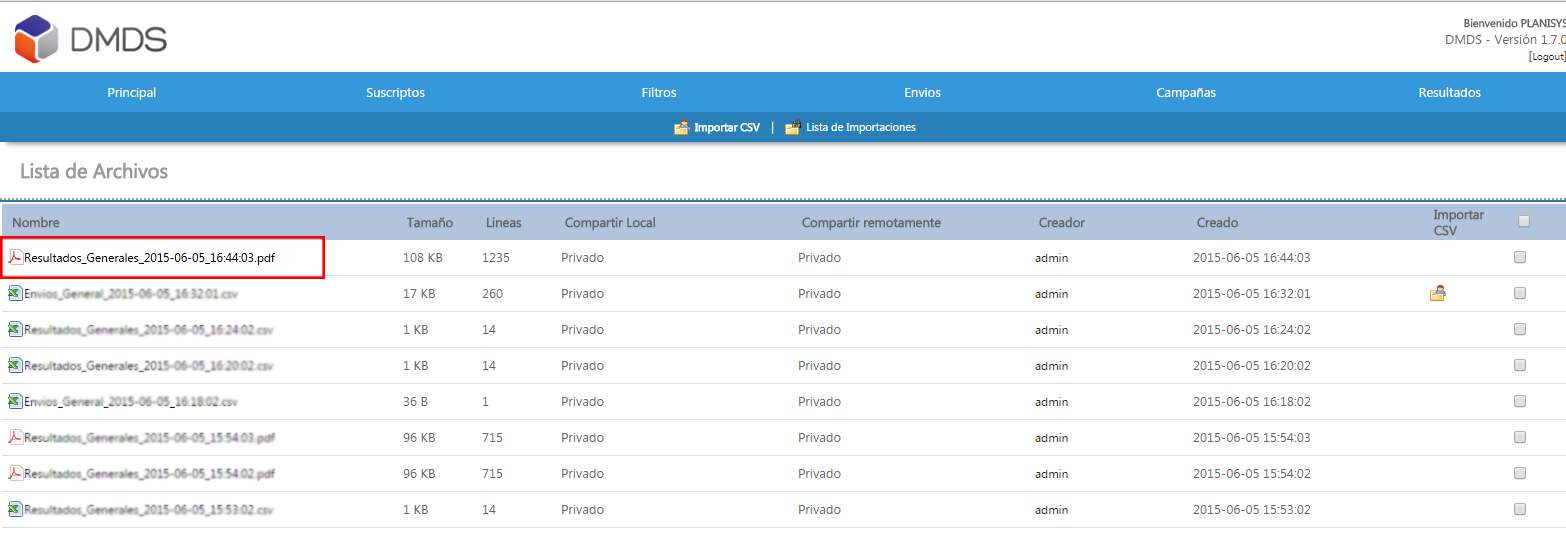- 1 DMDS – Como ver os resultados
- 2 Seleccione um Envio
- 3 Configuração geral do painel
- 3.1 Faixa de datas
- 3.2 Eventos
- 3.3 Configuração avançada
- 3.4 Mostrar Envios
- 3.5 Mostrar Envios Efetivos
- 3.6 Agrupar por Período de Tempo
- 3.7 Cargar Campanhas Desativadas
- 3.8 Carregar Envios Desativados
- 3.9 Gerar Relatório de Links
- 3.10 Você pode escolher entre um intervalo entre No Show e até mais de 25 cliques
- 3.11 Gerar relatório de conversão
- 3.12 Gerar relatório de rejeição
- 3.13 Gerar Relatório de Dispositivos
- 3.14 Gerar Relatório de geolocalização
- 4 Gráficos
- 5 Relatório de exportação
DMDS – Como ver os resultados
No painel Resultados, temos todas as estatísticas agrupadas pelas diferentes remessas da campanha.
Com a ferramenta Relatórios poderemos visualizar e exportar diferentes relatórios sobre os resultados das diferentes campanhas em cada um dos diferentes indicadores do mesmo (Remessas, Aberturas, Cliques, etc.).
Antes de gerar qualquer tipo de relatório, devemos nos lembrar de clicar em Atualizar Estatísticas para ter as informações mais recentes sobre nossas remessas:
Seleccione um Envio
Para ver os resultados de uma determinado Envio ou Campanha, é importante verificar a opção Mostrar Envios. Após a geração de resultados, poderemos marcar a seta que está à esquerda do nome da campanha para ver todas os envios feitos nela.
Feito isso, podemos selecionar os resultados de um envio em particular clicando no nome dele.
Configuração geral do painel
Faixa de datas
Nos três calendários mostrados nesta página, podemos selecionar o intervalo de datas do relatório que queremos visualizar. Depois de selecionadas, essas datas mostrarão as caixas De e Até que estão abaixo delas.
Eventos
Na margem direita da página, podemos ver a lista de eventos. Isso nos permite escolher os parâmetros que queremos tomar para o nosso relatório (NOTA: Você pode selecionar mais de um parâmetro segurando a tecla Ctrl e clicando nas várias opções).
Configuração avançada
Você pode optar por mostrar ou ocultar as opções avançadas clicando no link Configurações avançadas. Essas opções são:
Mostrar Envios
Permite mostrar as entregas reais dentro de cada campanha
Mostrar Envios Efetivos
Permite mostrar los envios efectivos dentro de cada campaña
Agrupar por Período de Tempo
Ele mostra um menu suspenso com as opções Não, Horas do Dia, Dias da Semana, Dia, Mês, Ano
Cargar Campanhas Desativadas
Mostrar campanhas que não estão mais ativas.
Carregar Envios Desativados
Mostrar campanhas que não estão mais ativas
Gerar Relatório de Links
Você pode escolher entre um intervalo entre No Show e até mais de 25 cliques
Gerar relatório de conversão
Você pode escolher entre um intervalo entre No Show e até mais de 25 conversõess
Gerar relatório de rejeição
Opção marcada por padrão. Mostra os resultados de Recuperações da (s) campanha (s) selecionada (s)
Gerar Relatório de Dispositivos
Opção marcada por padrão. Mostra os resultados dos dispositivos da (s) campanha (s) selecionada (s)
Gerar Relatório de geolocalização
Opção marcada por padrão. Mostrar os resultados de geolocalização da (s) campanha (s) selecionada (s)
Ao clicar no botão Gerar Resultados, você poderá visualizar na página o relatório que você fez:
Gráficos
Você pode ver os resultados de suas remessas na forma de gráficos em Cake, Bar ou Curve clicando no botão Graphics
Tipo
Selecione o tipo de gráfico desejado (Bolo, Barras ou Curvas) e o subtipo gráfico (por exemplo, Bolo 3D, Barras Horizontais, etc.).
Estilo
Defina o esquema de cores que seu gráfico usará
Evento
Defina o tipo de evento que seu gráfico mostrará
Uma vez que os parâmetros desejados foram escolhidos, clicamos no botão Gerar.
Você pode gerar todos os gráficos que deseja visualizar em um relatório e depois exportá-los.
Relatório de exportação
Na parte inferior da página, encontramos os botões para as três opções de exportação disponíveis:
Exportar Eventos
Ao clicar aqui, podemos escolher o tipo de evento a ser exportado em um arquivo .csv. Para que o relatório seja gerado com sucesso, uma ou mais campanhas devem ser selecionadas clicando na caixa de seleção à direita de cada campanha na lista.
Exportar CSV
Ao clicar aqui, podemos exportar um arquivo .csv contendo todos os nossos relatórios em formato CSV (este relatório não inclui gráficos)
Para baixar este arquivo você deve acessar a aba Principal no DMDS e depois acessar a Lista de Arquivos.
Ao selecionar o arquivo gerado, teremos a opção de baixá-lo.
Nota: Para visualizar o arquivo CSV da maneira mostrada abaixo, você deve abrir com o Excel, selecionar a primeira coluna e, em seguida, ir para a guia Dados> Texto em Colunas e selecionar a opção Delimitado primeiro e depois Apontar e Vírgula.
Exportar PDF
Ao clicar aqui, podemos exportar nosso relatório em formato PDF. Este relatório mostrará os dados do relatório na forma de uma tabela, bem como todos os gráficos que geramos em nosso relatório.
Depois de escolhermos e selecionarmos o relatório que queremos exportar, uma tela semelhante à seguinte será exibida:
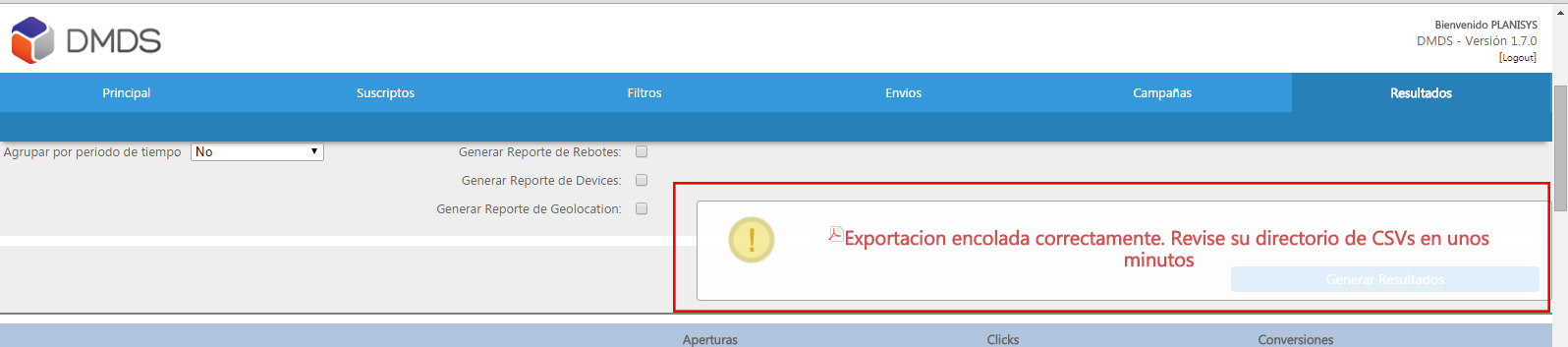 Para baixar o relatório, devemos ir para a seção Principal e escolher a opção Lista de arquivos
Para baixar o relatório, devemos ir para a seção Principal e escolher a opção Lista de arquivos
Esta seção mostrará a lista de arquivos que geramos. Para poder exportar, devemos clicar no nome do arquivo a ser baixado:
Isso nos levará aos detalhes do arquivo. Para baixá-lo, basta clicar em Download e o arquivo será baixado para o nosso dispositivo.